"Mám nějaké filmy a chci se přidat do iTunes tak, že abych mohl hrát na iPhone a iPad. Chci přidat popisy, které se objeví na mém iPadu do kina. Jak mohu získat oficiální metadata těchto filmů a jej zobrazit na mém iPhone a iPad? díky."
Film je přidán do iTunes, iTunes zobrazí pouze typy video souborů. Získávání metadat film je zapotřebí, když chcete spravovat knihovnu iTunes dobře, stejně jako zobrazit metadata při přehrávání filmů na iPhone nebo iPad.
Jak mohu přidat Metadata iTunes filmy na Mac
UniConverter, který je jedním z nejlepších video převodníků na trhu, nedávno přidala iTunes metadata funkce. Po převodu HD filmy/televizní pořady nebo DVD na iTunes a Apple zařízení podporovaný formát, můžete snadný přístup k obsahu filmu v rámci iTunes. HD filmy na zařízení Apple můžete hrát s metadata zobrazit později. To je skvělý nástroj, který umožňuje poměrně snadno spravovat vaše video sbírku uloženou v počítači Mac a Windows.
UniConverter - Video Converter
Získáte klíčové vlastnosti UniConverter:
- 150 + audio/video kompatibilita – UniConverter pracuje s několika high-definition a standardní video formátů; Převeďte libovolný typ videozáznamu, který máte.
- Velmi vysoké rychlosti – tento nástroj převádí video rychlostí dosahující až 90 X; Vaše projekty bude dokončen rychleji než dříve.
- Bez ztráty kvality – i když velmi rychle v převodu, tento nástroj není kompromis kvalitu odváděné práce.
- Vestavěný editor-můžete změnit vzhled vašeho projektu, před vykreslení do výstupního formátu.
- Stahování videa-můžete získat videa z Internetu, přidejte je do projektu a nakonec vykreslit pro výsledný výstup.
- Výstup do DVD a další – můžete psát práci na DVD nebo odeslat do vašeho počítače, iPad, iPhone nebo Internetu.
- Kompatibilní s macOS 10.12 Sierra, 10.11 El Capitan, 10.10 Yosemite, 10.9 Mavericks, 10.8 Mountain Lion, 10.7 Lion a 10.6 Snow Leopard.
Uživatelská příručka k přidání metadat do iTunes filmy s iSkysoft
Jak všichni víme, iPhone/iPad/iPod podporuje pouze několik video formáty. Pokud chcete přehrát HD filmy jako AVI, MKV a MKV, musíte nejprve převést do formátu Apple zařízení podporováno. Tento nástroj pouze přidá metadata do filmů, ale také převádí HD videa na Apple zařízení podporovaný formát.
Krok 1. Importujte své filmy/TV pořady
Po spuštění tohoto programu, importujte videa nejprve. Abychom toho dosáhli, můžete jít do menu "Soubor" a pak zvolte "Load mediální soubory", nebo pomocí přetahování a drop metody.

Krok 2. Přidejte metadata do filmů z iTunes
Klepněte na "i" ikonu v okně a pak můžete načíst metadata film z okna. Stačí zadejte název filmu a klepněte na tlačítko "Search", pak program se postarají za vás. Když je nalezena metadata převedeného filmu, klepněte na tlačítko "OK" a pak metadata budou přidány do kina, které chcete převést. Mimochodem můžete přidat metadata sami také.
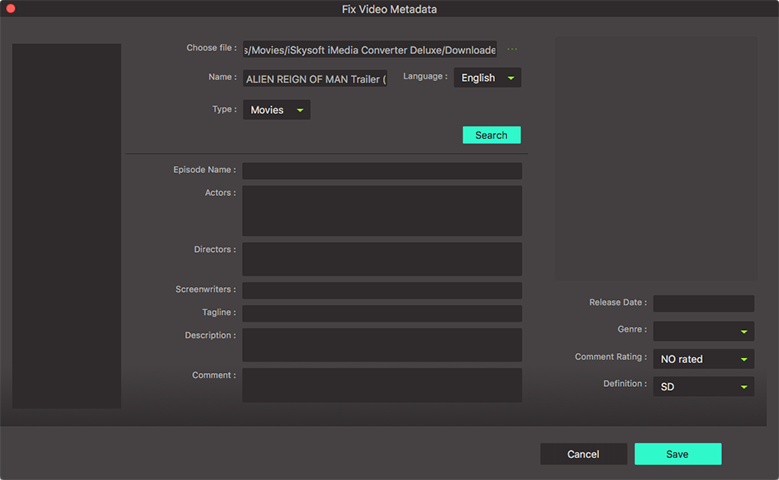
Krok 3. Ukládání videa
Před uložením vašich filmů, vyberte výstupní formát. Zde můžete zvolit iTunes podporující formát MOV, M4V, MP4, atd.

Pak můžete klepněte na tlačítko "Convert" tlačítko pro spuštění. Při převodu je u konce, převedené filmy budou přidány do knihovny iTunes automaticky. Otevřete knihovnu iTunes brzy zjistíte, že film metadata je již přidán. Můžete noe nyní vychutnat filmy s metadaty na iTunes nebo Apple zařízení!
Přidání iTunes movie data jsou pouze drobné funkce UniConverter pro Mac. To je All-in-one video nástroj, který vám pomůže převést všechny populární video a audio formátů jako je MOV, MKV a AVI bez ztráty dat bez námahy. Úžasně to převede všechny HD filmy/pořady do iPhonu nebo iPadu přehrávatelných formátů, převody videa automaticky převedena do knihovny iTunes a přidá metadata filmů z iTunes.




